DNS (viết tắt tiếng Anh là Domain Name System – hệ thống tên miền) là một hệ thống cho phép thiết lập sự tương ứng giữa địa chỉ IP và tên miền trên Internet. Đổi DNS giúp bạn dễ dàng truy cập facebook hoặc các trang web bị chặn, duy trì kết nối mạng ổn định.
Bạn có thể sử dụng các dịch vụ DNS khác nhau vào các thời điểm khác nhau để tăng tốc độ truy cập Internet.
Dưới đây là các DNS chuẩn của VNPT, FPT, Viettel và một số DNS khác được nhiều người sử dụng, các bạn có thể tham khảo và sử dụng.
DNS chuẩn của VNPT, FPT, Viettel
| DNS VNPT |
203.162.4.191 203.162.4.190 |
|
DNS FPT |
210.245.24.20 210.245.24.22 |
|
DNS Viettel |
203.113.131.1 203.113.131.2 |
Một số DNS khác
| DNS của Google |
8.8.8.8 8.8.4.4 |
|
DNS Singapore |
165.21.83.88 165.21.100.88 |
|
DNS OpenDNS |
208.67.222.222 208.67.220.220 |
|
DNS Norton |
198.153.192.1 198.153.194.15 |
|
DNS Verizon |
4.2.2.1 4.2.2.2 4.2.2.3 4.2.2.4 4.2.2.5 4.2.2.6 |
|
DNS Dnsadvantage |
156.154.70.1 156.154.71.1.1 |
|
DNS NetNam |
203.162.7.89 203.162.6.71 203.162.0.181 203.162.0.24 203.162.2.2 203.162.7.131 203.162.1114 203.162.7.89 203.162.7.71 |
|
DNS VNNIC |
203.162.57.105 203.162.57.107 203.162.57.108 |
|
DNS Hi-Teck |
209.126.152.184 216.98.138.163 209.126.152.185 |
Nếu chưa biết cách đổi DNS, bạn có thể tham khảo cách đổi DNS dưới đây:
Hướng dẫn cách đổi DNS trên Windows XP, Windows 7, 8.
Thay đổi DNS trên Windows XP
Bước 1: Vào Start Menu -> Control Panel -> double click vào Network Connections.
Bước 2: Click chuột phải vào biểu tượng mạng đã kết nối -> Properties.
Bước 3: Chọn Giao thức Internet (TCP/IP) -> chọn Thuộc tính.
Bước 4: Chọn Use the following DNS server address và nhập DNS muốn sử dụng vào các ô Preferred DNS server và Alternate DNS server -> nhấn OK.
Đổi DNS trên Windows 7, Windows 8
Bước 1: Chọn biểu tượng mạng ở khay hệ thống -> Open Network and Sharing Center.
Bước 2: Trong phần Connections, chọn Local Area Connection (hoặc mạng tương ứng mà bạn sử dụng).
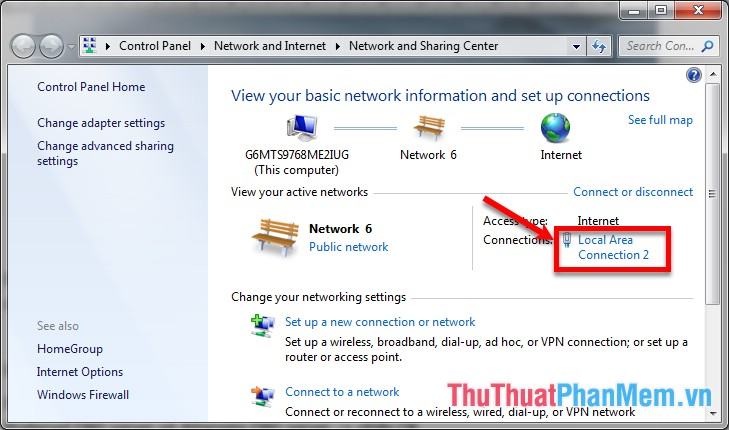
Bước 3: Chọn Thuộc tính.
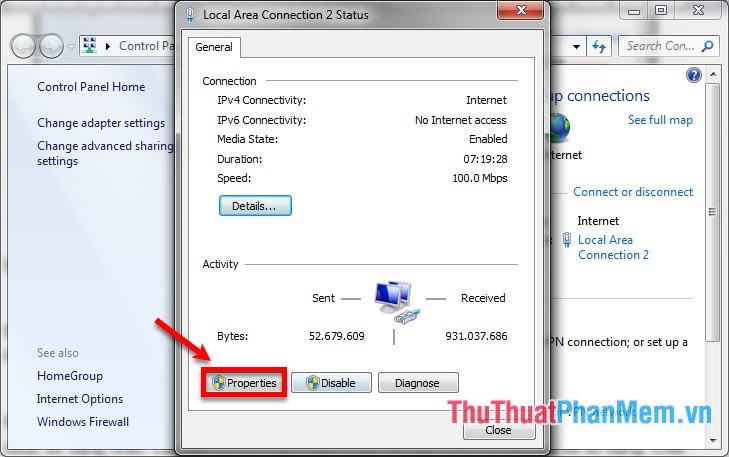
Bước 4: Giao thức Internet Phiên bản 4 (TCP/Ipv4) -> Thuộc tính.
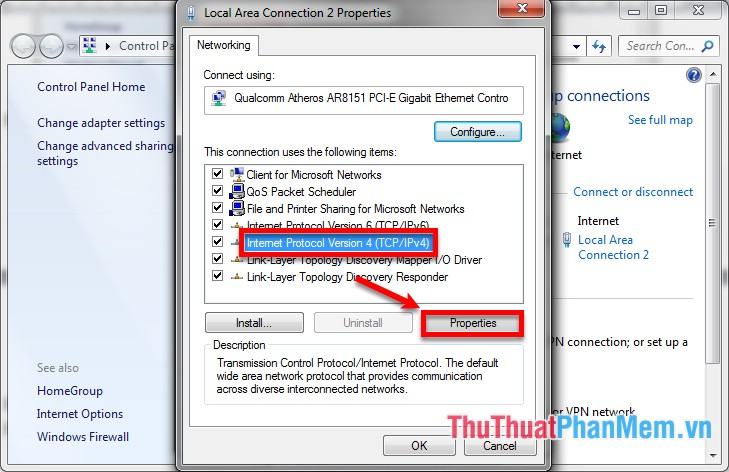
Bước 5: Chọn Use the following DNS server address -> nhập DNS tương ứng vào 2 ô Preferred DNS server và Alternate DNS server -> nhấn OK.
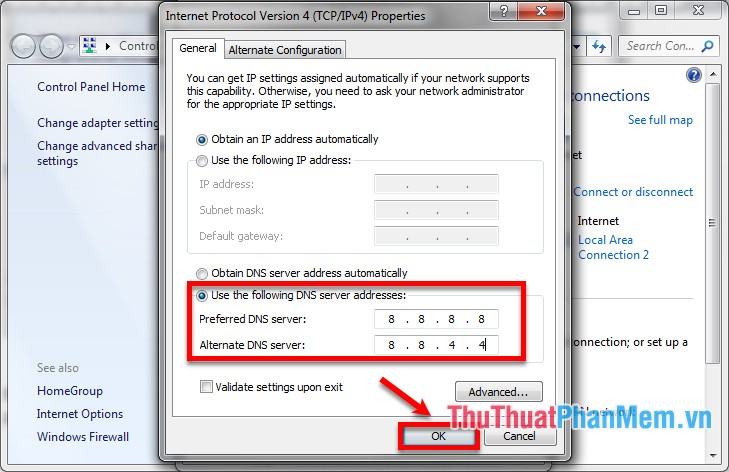
Vậy là bạn đã có DNS chuẩn của VNPT, FPT, Viettel và nhiều DNS ổn định phổ biến nhất. Bạn có thể tham khảo và lựa chọn DNS tối ưu nhất để sử dụng. Chúc may mắn!
Bạn thấy bài viết DNS chuẩn của VNPT, FPT, Viettel – DNS VNPT, DNS FPT, DNS Viettel có đáp ướng đươc vấn đề bạn tìm hiểu không?, nếu không hãy comment góp ý thêm về DNS chuẩn của VNPT, FPT, Viettel – DNS VNPT, DNS FPT, DNS Viettel bên dưới để vietabinhdinh.edu.vn có thể thay đổi & cải thiện nội dung tốt hơn cho các bạn nhé! Cám ơn bạn đã ghé thăm Website: vietabinhdinh.edu.vn
Nhớ để nguồn bài viết này: DNS chuẩn của VNPT, FPT, Viettel – DNS VNPT, DNS FPT, DNS Viettel của website vietabinhdinh.edu.vn
Chuyên mục: Hình Ảnh Đẹp
Tóp 10 DNS chuẩn của VNPT, FPT, Viettel – DNS VNPT, DNS FPT, DNS Viettel
#DNS #chuẩn #của #VNPT #FPT #Viettel #DNS #VNPT #DNS #FPT #DNS #Viettel
Video DNS chuẩn của VNPT, FPT, Viettel – DNS VNPT, DNS FPT, DNS Viettel
Hình Ảnh DNS chuẩn của VNPT, FPT, Viettel – DNS VNPT, DNS FPT, DNS Viettel
#DNS #chuẩn #của #VNPT #FPT #Viettel #DNS #VNPT #DNS #FPT #DNS #Viettel
Tin tức DNS chuẩn của VNPT, FPT, Viettel – DNS VNPT, DNS FPT, DNS Viettel
#DNS #chuẩn #của #VNPT #FPT #Viettel #DNS #VNPT #DNS #FPT #DNS #Viettel
Review DNS chuẩn của VNPT, FPT, Viettel – DNS VNPT, DNS FPT, DNS Viettel
#DNS #chuẩn #của #VNPT #FPT #Viettel #DNS #VNPT #DNS #FPT #DNS #Viettel
Tham khảo DNS chuẩn của VNPT, FPT, Viettel – DNS VNPT, DNS FPT, DNS Viettel
#DNS #chuẩn #của #VNPT #FPT #Viettel #DNS #VNPT #DNS #FPT #DNS #Viettel
Mới nhất DNS chuẩn của VNPT, FPT, Viettel – DNS VNPT, DNS FPT, DNS Viettel
#DNS #chuẩn #của #VNPT #FPT #Viettel #DNS #VNPT #DNS #FPT #DNS #Viettel
Hướng dẫn DNS chuẩn của VNPT, FPT, Viettel – DNS VNPT, DNS FPT, DNS Viettel
#DNS #chuẩn #của #VNPT #FPT #Viettel #DNS #VNPT #DNS #FPT #DNS #Viettel